
[ イラレ ] 放射線デザインをつくり、Tシャツデータに変える
イラレで放射線を作った後に、Tシャツの各デザインサイズ向けに切り替える方法です。
投稿日:2020/07/27
更新日:
クリエイティブなグッズをつくるサイト
ロゴづくりの基礎練習#14
パスの平均と分割で立方体を作ります。
こんな方におすすめです。
完成画像

ラインナップはこちら
多角形ツールで、

辺を「6」
(半径は適当ですみません、。作りたいロゴサイズに合わせて任意で。)

六角形に選択して、
右クリック>「変形」>「回転」>90度

↓できました。

これを3つコピペしておきます。

六角形を1つ選択して、
ダイレクト選択ツールで、shiftを押しながら3辺をクリック。
◎が消えるので、

「オブジェクト」>「パス」>「平均」

2軸にして、ok

六角形が↓なります。

残しておいた1つの六角形と整列させて、

「パスファインダー」>「分割」

分割できたので、各々色を変えます。

これで2つのオブジェクトが完成。

まずは、分割した立方体をコピペして、ペンツールで三角形を作ります。
↓辺に合わせてクリック

↓こちらも辺に合わせてクリック。

色を合わせておいて、

グラデーション部分の三角形を選択して、↓の設定に。

文字はお好みで、完成。

前回#13
[nlink url=”https://sassamahha.me/tips/2020/4606/”]
次回#15
[nlink url=”https://sassamahha.me/tips/2021/4747/”]
その他、ロゴ制作の基礎練をする
[nlink url=”https://sassamahha.me/tips/2021/4783/”]
投稿日:2020/12/28
更新日:
広告
関連

イラレで放射線を作った後に、Tシャツの各デザインサイズ向けに切り替える方法です。
投稿日:2020/07/27
更新日:

イラレでボーダーパターン、スウォッチとオブジェクトの作り方です。
投稿日:2020/07/31
更新日:

ボンフィレットのフルカラータイプのデザインをつくります。 ジャガードやシルクが色数を制約してつくる中で、色数制限 …
投稿日:2018/08/30
更新日:

Photoshopのまつげブラシを発想転換してタイヤ痕を作ります。
投稿日:2018/08/23
更新日:

斜線を作りたい時はシアーツールを使います。
投稿日:2020/12/24
更新日:
新着

はじめまして。商店名の通り、まんま佐々木です。
このサイトでは主に4つのサービスを提供しています。
投稿日:2020年5月5日
更新日:

絶賛、売り出し中です。
投稿日:2020年3月2日
更新日:

教養メディア、始めました。
投稿日:

この10年でほんとボーダレスになったなぁ
投稿日:
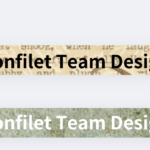
CanvaはAdobeよりパワポをなくしてくれそう
投稿日:2025年2月1日
更新日:

政治が荒れても、商売は変わらん。
投稿日:

トレンド大事。
投稿日:
人とロボットが織りなすSF(少し不思議な)短編物語。縦読み教育用に小学生向けにもローカライズしています。